X
Nuestro equipo de editores e investigadores capacitados han sido autores de este artículo y lo han validado por su precisión y amplitud.
El equipo de contenido de wikiHow revisa cuidadosamente el trabajo de nuestro personal editorial para asegurar que cada artículo cumpla con nuestros altos estándares de calidad.
Este artículo ha sido visto 23 413 veces.
Este wikiHow te enseñará a prevenir que un dispositivo Bluetooth se conecte automáticamente a una computadora, un teléfono o una tableta. Puedes bloquear la conexión desparejando el dispositivo en la configuración de Bluetooth.
Pasos
Método 1
Método 1 de 5:Desparejar en un iPhone o un iPad
Método 1
-
1
-
2Pulsa Bluetooth. Está en la parte superior del menú.
-
3Pulsa la ″i″ que está dentro de un círculo en el dispositivo que desees desparejar. Está en el lado derecho del nombre del dispositivo.
-
4Pulsa Olvidar este dispositivo. Está en la parte superior del menú. Ahora que has desparejado este dispositivo Bluetooth, no se conectará automáticamente al iPhone o el iPad.Anuncio
Método 2
Método 2 de 5:Desparejar en un Android (Samsung)
Método 2
-
1
-
2Pulsa Conexiones. Está en la parte superior de la pantalla.[1]
-
3Pulsa Bluetooth. Es la segunda opción.
-
4Pulsa el ícono del engranaje que está al lado del dispositivo que deseas desparejar.
-
5Pulsa Desparejar. Ahora que has desparejado este dispositivo Bluetooth, no se conectará automáticamente al teléfono o la tableta Samsung.Anuncio
Método 3
Método 3 de 5:Desparejar en un Android (no de Samsung)
Método 3
-
1
-
2Pulsa Bluetooth. Está en la parte superior del menú.
- Es posible que debas pulsar Dispositivos conectados para encontrar la opción Bluetooth.[2]
-
3Pulsa el ícono del engranaje que está al lado del dispositivo que quieres desparejar.
-
4Pulsa OLVIDAR o Desparejar. El nombre puede variar dependiendo del fabricante. Ahora que has desparejado este dispositivo Bluetooth, no se conectará automáticamente al dispositivo Android.Anuncio
Método 4
Método 4 de 5:Desparejar en una Mac
Método 4
-
1Haz clic en el menú . Está en la esquina superior izquierda de la pantalla.[3]
-
2Haz clic en Preferencias del sistema.
-
3Haz clic en Bluetooth. Aparecerá una lista de los dispositivos emparejados.
-
4Coloca el cursor del mouse sobre el dispositivo que quieras desparejar. Aparecerá una ″x″ al lado del nombre del dispositivo.
-
5Haz clic en la x. Esta acción desparejará el dispositivo. La computadora no se conectará a este dispositivo a menos que lo emparejes nuevamente.Anuncio
Método 5
Método 5 de 5:Desparejar en una PC
Método 5
-
1
-
2
-
3Haz clic en Dispositivos. Es el segundo ícono de la primera fila.
-
4Haz clic en Bluetooth y otros dispositivos. Está en la columna de la izquierda.
-
5Haz clic en el dispositivo que quieras desparejar. Está en el panel derecho. Aparecerá el botón ″Eliminar dispositivo″ debajo de su nombre.
-
6Haz clic en Eliminar dispositivo. Aparecerá un mensaje de confirmación.
-
7Haz clic en Sí. La computadora no se conectará a este dispositivo a menos que la emparejes nuevamente.Anuncio
Referencias
- ↑ https://support.bell.ca/Mobility/Smartphones_and_mobile_internet/Samsung-Galaxy-S7.how_to_remove_a_bluetooth_pairing_on_my_samsung
- ↑ https://support.bell.ca/Mobility/Smartphones_and_mobile_internet/Google-Pixel-XL.how_to_remove_a_bluetooth_pairing_on_my_google
- ↑ https://support.apple.com/en-us/ht201171
Acerca de este wikiHow
Anuncio




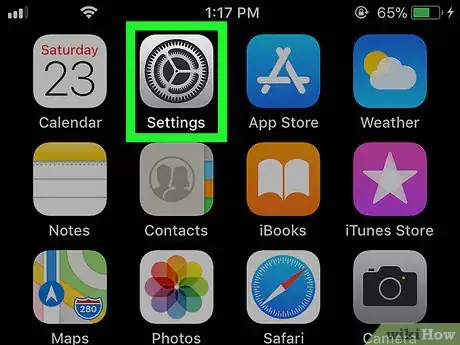
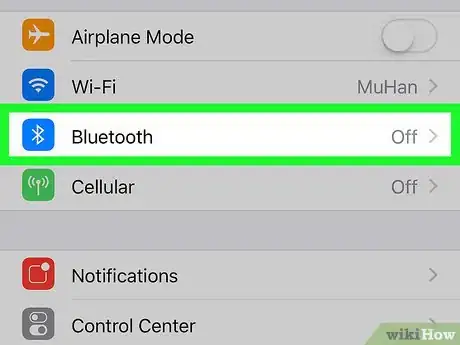
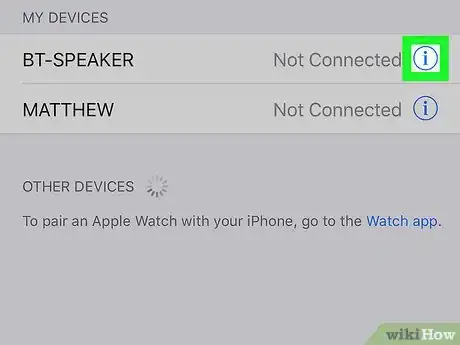
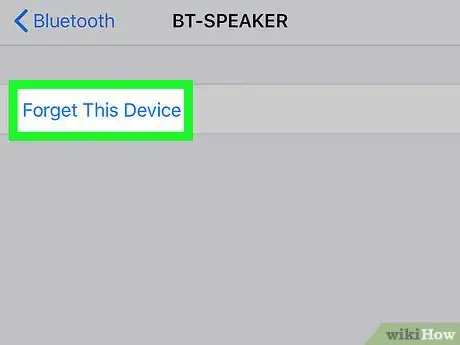
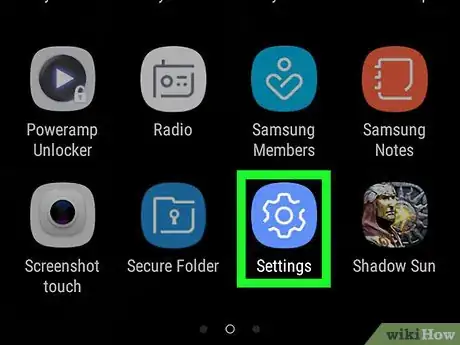

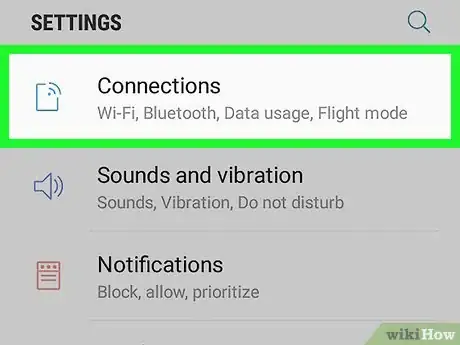
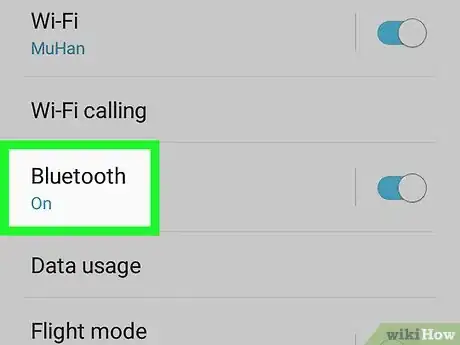
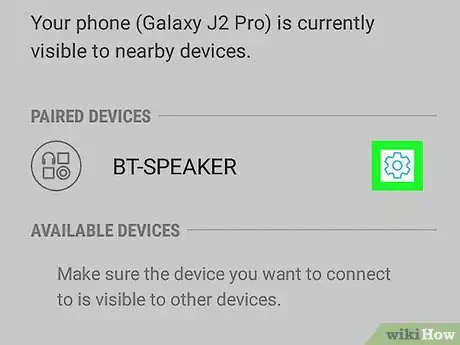
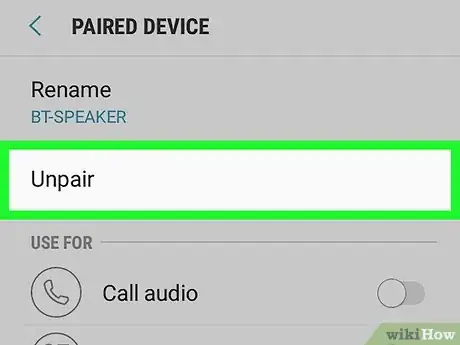
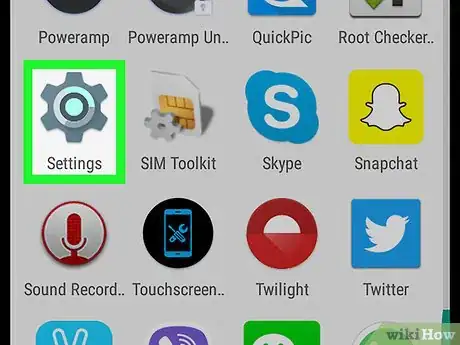
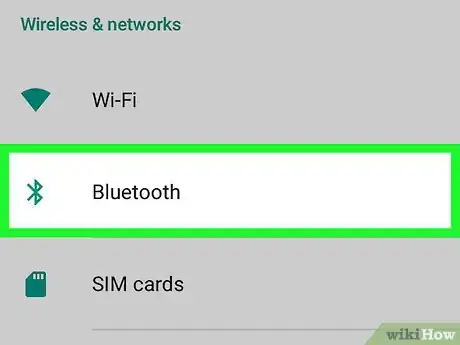
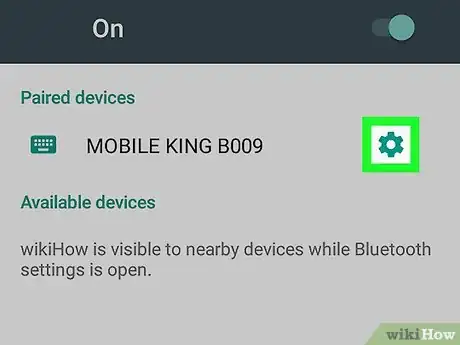
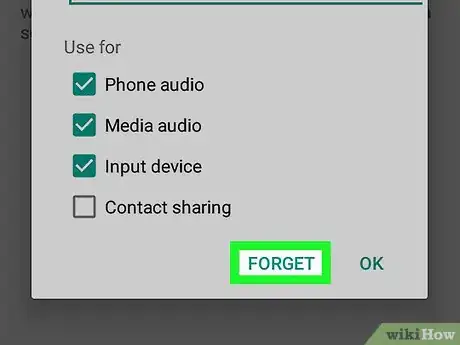
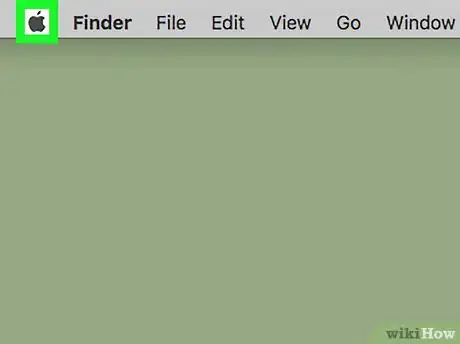
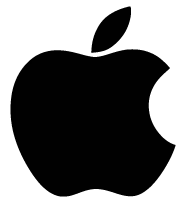
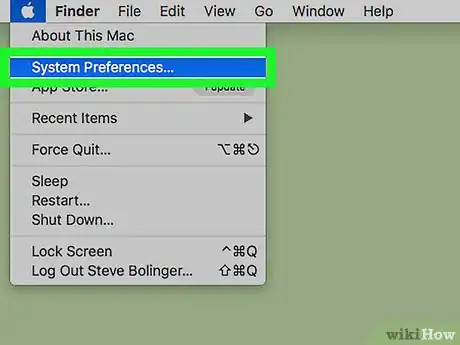
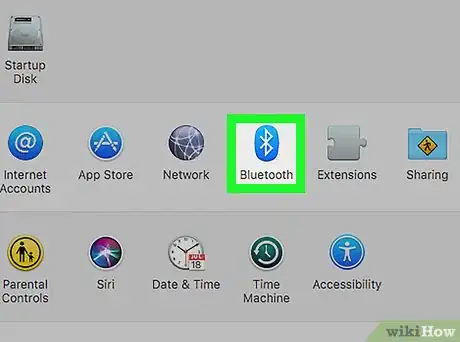
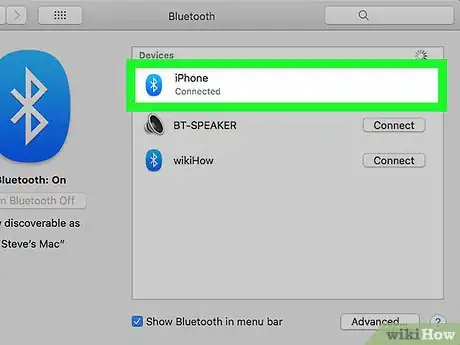
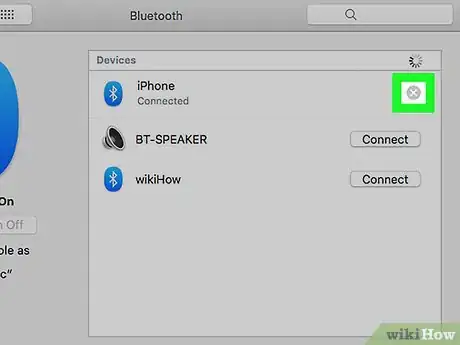
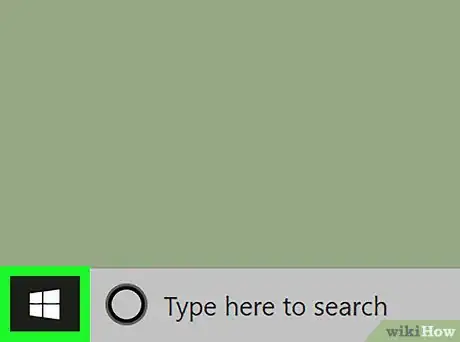
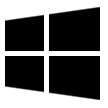
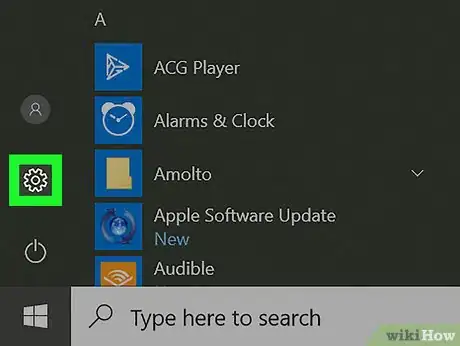
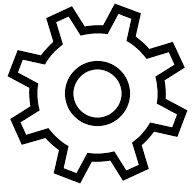
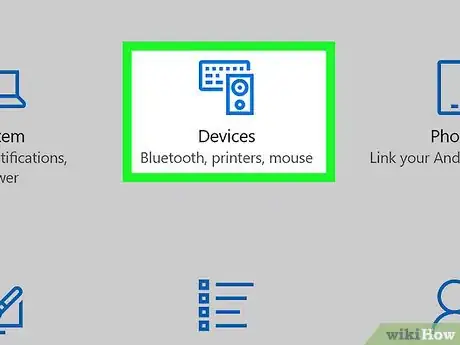
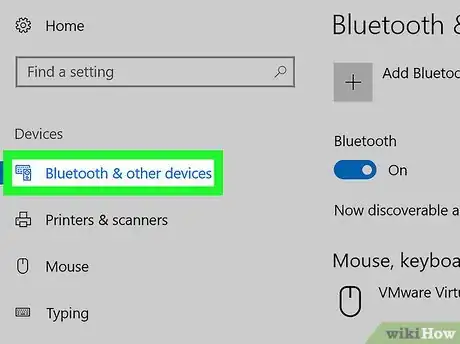
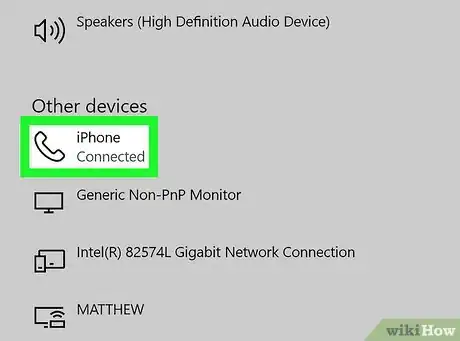
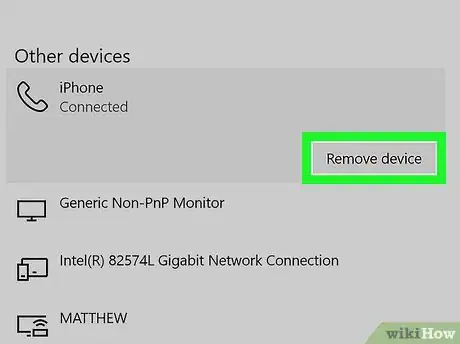
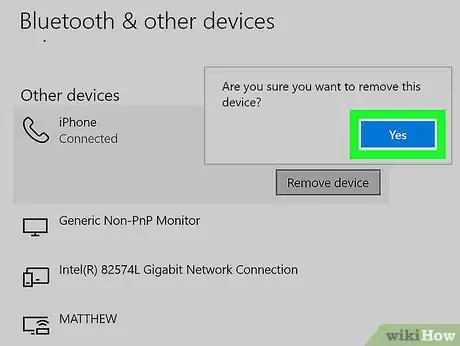

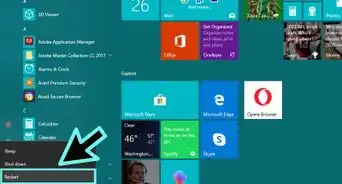
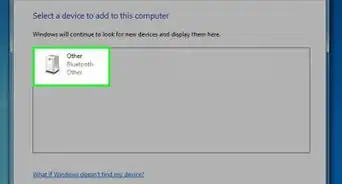




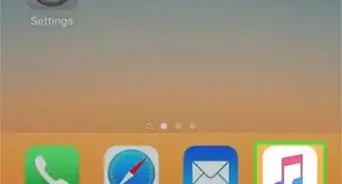
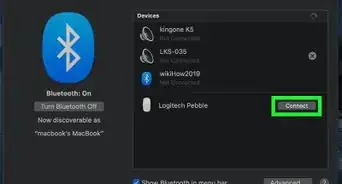



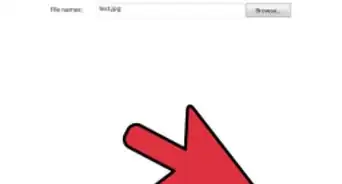
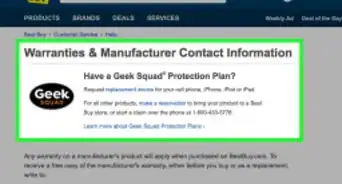


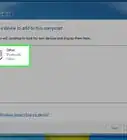


El equipo de contenido de wikiHow revisa cuidadosamente el trabajo de nuestro personal editorial para asegurar que cada artículo cumpla con nuestros altos estándares de calidad. Este artículo ha sido visto 23 413 veces.